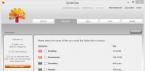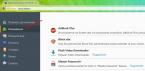От правильной работы этой составной части компьютера зависит функционирование всех остальных его компонентов. А если блок питания испортился, это может повлечь за собой выход из строя любого из элементов ПК. Поэтому очень важно вовремя выявить его неисправность и устранить ее.
Блок питания запитывает следующие компоненты ПК:
- материнская плата;
- процессор;
- твердотельные накопители и жесткие диски;
- дисководы;
- видеокарты.
Обычно блок питания имеет несколько различных выходов, для каждого из которых у него отдельный провод:
- четырех- или восьмипиновый выход для подачи тока на процессор;
- двадцати- или двадцатичетырехпиновый выход для питания материнской платы;
- Sata-выход;
- шести- или восьмипиновый выход для питания видеокарты;
- молексы для запитывания различных устройств, например, дополнительного кулера.
Вот так выглядят эти разъемы.

Если блок питания неисправен, это можно узнать по следующим внешним признакам:
- ПК не включается;
- компьютер зависает или выключается;
- ПК самостоятельно перезагружается;
- блок питания сильно греется.
На заметку! Следует отметить, что такие признаки, как перегрев или самопроизвольное выключение не обязательно говорит о поломке. Иногда перегрев происходит, когда на относительно слабый блок подается высокая нагрузка. Например, если подключить к блоку мощностью 350 Вт. Комплектующие с высоким энергопотреблением, он не будет с ними справляться, что приведет к сильному перегреву, а потом к срабатыванию защиты и выключению.
Проверка подручными средствами

Проверить, работает блок питания или нет, можно подручными средствами без какой-либо специальной техники. Посмотреть, нормальное ли напряжение на контактах устройства, не получится, проверка покажет только то, запускается блок питания или нет.
Сводится механизм проверки к следующем. Компьютер включается, когда пользователь нажимает кнопку на передней панели. Кнопка эта посылает электроимпульс на материнскую плату, а та, в свою очередь, замыкает два контакта на двадцатичетырехпиновом разъеме блока питания, после чего он запускается и вслед за ним стартует весь ПК. Таким образом, чтобы запустить блок, необходимо замкнуть эти контакты. Найти их очень просто: к одному из них подходит зеленый провод, а к другому черный.

Для замыкания подойдет любой металлический предмет, который войдет в узкий паз штепселя. Чаще всего их замыкают простой канцелярской скрепкой.
Для проверки нужно:

Блок должен включиться. Если этого не произошло, он неисправен.
Также можно разобрать блок и визуально его осмотреть. Обращать внимание следует прежде всего:
- на катушки из медной проволоки, перемычки. Они должны быть целыми;
- на конденсаторы. Они не должны быть вздувшимися.
Вот так устройство выглядит изнутри.

Вот так выглядят вздувшиеся конденсаторы, которые могут стать причиной неисправности.

Важно, чтобы у включенного блока питания крутился кулер. Если этого не происходит может произойти перегрев элементов блока и их дальнейший выход из строя.
Проверка мультиметром

Если у вас дома есть мультиметр, можно проверить блок питания с его помощью. Дело в том, что каждый из контактов любого разъема исправного блока имеет свое напряжение. Вот схематическое изображение этих напряжений.

Буквами «GND» на картинке обозначена «земля» (от английского «ground»).
Например, если мы разместим один контакт мультиметра на черном проводе («земля») двадцатичетырехпинового разъема, а другой на красном (+5 В), то показания прибора должны составить 5 В. Таким образом нужно «прощупать» каждый из проводов этого коннектора и сравнить показанный мультиметром результат с правильными цифрами на рисунке. Если все данные совпадают, значит, блок питания исправен. Если же нет, он нуждается в ремонте.
В случае, когда напряжение на контактах блока, нет ничего страшного для комплектующих. Они будут хуже работать, но из строя вряд ли выйдут. А вот если напряжение повышено, они могут сгореть, поэтому блок питания, имеющий такое напряжение нужно сразу удалить из ПК.
Кроме того, для проверки блоков питания существуют специальные устройства. Выглядят они вот так.

По сути дела они представляют собой не что иное, как вольтметр, однако имеют стандартные контакты-щупы, а разъемы для подключения коннекторов питания. Когда они будут соединены с прибором, а блок питания включен, на экране появятся сведения о напряжении, которое выдает блок по каждой из линий.
Вот видео, посвященное процедуре проверки блока питания мультиметром.
Видео — Проверка работоспособности блока питания
Проверка с помощь специальных программ
Проверить блок питания можно и с помощью специальных тестовых программ. Одна из них – ОССТ Perestroika. Скачать ее можно бесплатно на официальном сайте разработчиков по адресу: http://www.occt.ru/download.
Для проверки понадобиться:

Важно! Помните, что проверят блок питания с помощью ОССТ Perestroika на неисправности лучше не стоит. Этот софт сильно нагружает компьютерное «железо», а оно, в свою очередь, сильно нагружает блок питания. Поэтому если вы полагаете, что блок на грани «смерти», лучше не подвергать его риску. Программа предназначена не для выявления поломок, а для теста производительности и стабильности работы системы.
Кроме того, можно протестировать блок питания и с помощью других программ, например, AIDA64. Эта программа тоже при тесте дает очень сильную нагрузку на все комплектующие компьютера, поэтому к тестированию надо подойти ответственно и проводить его с осторожностью.
Ремонт блока питания
Если вы хотя бы немного владеете пайкой, можно попробовать самостоятельно заменить вздувшиеся конденсаторы на его плате. Также можно попробовать самому заменить неработающий вентилятор.

Для замены конденсаторов нужно:
- Отсоединить блок питания от корпуса компьютера. Для этого нужно открутить винты в задней части корпуса, отсоединить коннекторы от комплектующих и аккуратно извлечь блок.


- Отсоединить плату от корпуса блока питания, открутив удерживающие ее шурупы. Учтите, что на разных моделях блоков их местоположение может отличаться.

- Аккуратно отпаять вздувшийся конденсатор с ее обратной стороны. Для этого нужно перевернуть плату обратной стороной, нанести на оловянные шарики флюс и нагреть их паяльником. Если у вас нет флюса, можно обойтись и без него. Когда олово расплавится, аккуратно извлеките вышедший из строя компонент.

- Впаять на его место новый. Для этого в отверстия, оставшиеся от старой запчасти, вставьте ножки нового конденсатора и закрепите его с помощью паяльника и припоя.

- в обратной последовательности.

Для замены вентилятора понадобиться:
- Отсоединить блок питания от корпуса компьютера, как было описано в предыдущей инструкции.

- Открутить винты, удерживающие крышку, и снять ее.

- Открутить от крышки вентилятор.

- Отсоединить его коннектор от платы.

- Заменить его на новый.

- Собрать прибор в обратной последовательности.

Если вы не очень хорошо разбираетесь в электронике, лучше не пытаться отремонтировать блок самостоятельно, а отдать его в сервисный центр.
Чтобы пользователь не столкнулся с такими проблемами, как поломка или некорректная работ компьютерного блока питания, нужно соблюдать несколько простых правил при покупке этого устройства:

Эти советы помогут избежать выхода из строя блока питания. Если им следовать при выборе этого устройства, оно прослужит долго и будет радовать пользователя стабильной работой.
Видео — Как делать диагностику блока питания ПК своими руками
Сегодня мы с Вами будем говорить о том, как проверить компьютера? Проверку мы будем проводить с помощью двух разных измерительных приборов: мультиметра (мультитестера) и одной китайской "приспособы" :) Ими мы проведем необходимые измерения и попытаемся выявить неисправность блока питания компьютера. Будем надеяться, что с помощью данных приборов проверка блока питания пройдет не только успешно, но и познавательно!
Начнем, как и положено, с небольшой предыстории. Был в нашем IT отделе случай: рабочая станция пользователя включалась раза с третьего-четвертого. Потом - совсем перестала загружаться. Вообщем - "классика жанра", все вентиляторы крутятся, но .
Грешим на неисправность блока питания. Как же нам с Вами проверить блок питания компьютера? Давайте извлечем его из корпуса, автономно запустим и померяем напряжения на его выходе.
Как уже упоминалось, проведем проверку блока питания двумя разными измерительными приборами: одним безымянным китайским устройством и самым обычным мультиметром долларов за 10-15. Так мы сразу убьем двух зайцев: научимся работать с этими измерителями и сравним их показания между собой.
Предлагаю начать с простого правила: напряжения блока питания надо проверять, предварительно нагрузив чем-то сам БП . Дело в том, что без "нагрузки" мы будем получать неточные (немного завышенные) результаты измерений (а оно нам надо?). Согласно рекомендациям стандарта для блоков питания без подключения к ним нагрузки они вообще не должны запускаться.
Конечно, (в случае проведения замеров мультиметром) можно и не отключать БП от (сохранив, тем самым, для него рабочую нагрузку), но тогда я просто не смогу нормально сфотографировать для Вас сам процесс измерений:)
Итак, предлагаю нагрузить наш БП обычным 8-ми сантиметровым внешним вентилятором на 12V (можно - двумя), который мы на время проверки блока питания подключим к «Molex» разъему испытуемого. Вот так:
А вот так выглядит наш китайский тестер (вещь в себе) для проверки БП о котором я говорил раньше:

Как видите, устройство без названия. Надпись «Power Supply Tester» (тестер электропитания) и - все. Но нам название не обязательно, нам надо чтобы он замеры производил адекватно.
Я подписал основные коннекторы, с которых может снимать показания данное устройство, поэтому здесь - все просто. Единственно, перед тем как начинать проверку блока питания компьютера убедитесь в том, что правильно подключили дополнительный 4-х контактный штекер на 12V. Он используется при к соответствующему разъему возле центрального процессора.
Давайте разберем этот момент подробнее. Вот интересующая нас часть устройства крупным планом:

Внимание! Видите предупреждающую надпись "Use correct connector"? (используйте подходящий коннектор). При неправильном подключении мы не то что правильно проверить блок питания не сможем, мы сам измеритель угробим! На что тут нужно обратить внимание? На подсказки: «8P (пин)», «4P (пин)» и «6P (пин)»? К 4-х пиновому разъему подключается 4-х контактный (12-ти вольтовый) штекер питания процессора, к «6P» - шести контактный разъем дополнительного питания (к примеру - видеокарты), к «8P», соответственно, - 8-ми контактный. Только так и никак иначе!
Давайте посмотрим, как проверить блок питания данным устройством в "боевых" условиях? :) Вскрываем , внимательно подключаем к тестеру нужные нам коннекторы и смотрим на экран с результатами замеров.

На фото выше мы можем видеть на цифровом табло показатели замера. Предлагаю по порядку разобрать их все. Прежде всего, стоит обратить внимание на три зеленых светодиода слева. Они указывают на наличие напряжения по основным линиям: 12, 3,3 и 5V.
По центру на экране отображается числовой результат измерений. Причем отображаются как плюсовые значения, так и значения напряжения со знаком "минус".
Давайте еще раз посмотрим на фото выше и слева направо пройдемся по всем показаниям, тестера при проверке блока питания компьютера.
- - 12V (в наличии - 11,7V) - в норме
- + 12V2 (в наличии 12,2V) - ток на отдельном 4-х контактном разъеме возле процессора)
- 5VSB (5.1V) - здесь V=Вольт , SB - "standby " (дежурное напряжение - "дежурка"), с номиналом в 5В, которые устанавливаются на заданном уровне не позднее чем через 2 секунды после включения блока в сеть.
- PG 300ms - сигнал "Power Good". Измеряется в миллисекундах (ms). О нем поговорим чуть ниже:)
- 5V (есть 5.1V) - линии, которые служат для подачи энергии на жесткие диски, оптические приводы, дисководы и другие устройства.
- + 12V1 (12.2V) - которые подаются на основной (20 или 24-х контактный коннектор) и коннекторы дисковых устройств.
- + 3,3 V (в наличии - 3,5V) - используется для подачи питания на платы расширения (также присутствует на коннекторе SATA).
Это мы произвели проверку блока питания, который был полностью исправен (чтобы набить руку), так сказать:) Теперь вопрос, как проверить блок питания компьютера, который вызывает у нас подозрения? С него эта статья и начиналась, помните? Снимаем БП, "вешаем" к нему нагрузку (вентилятор) и подключаем к нашему тестеру.

Обратите внимание на выделенные области. Мы видим что напряжения БП компьютера по линиям 12V1 и 12V2 составляют 11,3 V (при номинале в 12V).
Хорошо это или плохо? Спросите Вы:) Отвечаю: согласно стандарту, есть четко заданные границы допустимых значений, которые считаются "нормальными". Все что в них не вписывается - иногда тоже замечательно работает, но зачастую - глючит или не включается вообще:)
Для наглядности - вот таблица допустимого разброса напряжений:

Первая колонка показывает нам все основные линии, которые есть в БП. Столбец "Допуск " это - максимально допустимое отклонение от нормы (в процентах). Согласно с ним, в поле "мин " указывается минимально допустимое значение по данной линии. Столбец "ном " приводит номинальный (рекомендуемый показатель, согласно стандарту). И - "макс " - максимально допустимое.
Как видите, (на одной из предыдущих фотографий) наш результат замера по линиям 12V1 и 12V1 равен 11,30V и он не вписывается в стандартный пятипроцентный разброс (от 11,40 до 12,60V). Данная неисправность блока питания, по видимому, и приводит к тому, что вообще или запускается с третьего раза.
Итак, неисправность, вызывающую подозрения мы обнаружили. Но как произвести дополнительную проверку и убедиться, что проблема именно в заниженном напряжении +12V? С помощью нашего (самого обычного) мультиметра под маркой «XL830L
».
Как проверить блок питания с помощью мультиметра?
Запускать, блок будем так, как описано в , замыкая два контакта (пина) скрепкой или куском проволоки подходящего диаметра.

Теперь - подсоединяем к БП внешний вентилятор (помним про "нагрузку") и - кабель 220V. Если мы все сделали правильно, то внешний вентилятор и "карлсон" на самом блоке начнут вращаться. Картина, на этом этапе, выглядит следующим образом:

На фото выделены приборы, с помощью которых мы будем проверять блок питания. Работу тестера из поднебесной мы уже рассматривали в начале статьи, теперь произведем те же измерения, но уже с помощью .
Здесь нужно немного отвлечься и рассмотреть поближе сам разъем БП компьютера. Точнее - те напряжения, которые в нем присутствуют. Как мы можем видеть (на одном из предыдущих фото) он состоит из 20-ти (или же - 24-ти четырех) проводов разного цвета.
Эти цвета употреблены не просто так, а обозначают весьма определенные вещи:
- Черный цвет это - "земля" (COM, он же - общий провод или - масса)
- Желтый цвет + 12V
- Красный : + 5V
- Оранжевый цвет: +3,3V
Предлагаю проверить и рассмотреть каждый пин отдельно:

Так - гораздо нагляднее, не правда ли? Про цвета Вы помните, да? (черный, желтый, красный и оранжевый). Это - основное, что нам надо запомнить и понять, прежде чем самостоятельно проверять блок питания. Но есть еще несколько пинов, на которые нам надо обратить внимание.
В первую очередь это провода:
- Зеленый PS-ON - при замыкании его с "землей" блок питания запускается. На схеме это показано, как «БП Вкл.». Именно эти два контакта мы замыкаем с помощью скрепки. Напряжение на нем должно быть 5V.
- Далее - серый и передаваемый по нему сигнал «Power Good» или - «Power OK». Также 5V (смотрите в примечании)
- Сразу за ним - фиолетовый с маркировкой 5VSB (5V Standby). Это - пять вольт дежурного напряжения (дежурка ). Оно подается в компьютер даже тогда, когда он выключен (кабель на 220V должен быть, естественно, подключен). Это нужно, к примеру, для того, чтобы иметь возможность отправить удаленному компьютеру по сети команду на запуск «Wake On Lan».
- Белый (минус пять Вольт) - сейчас практически не используется. Раньше служило для обеспечения током плат расширения, устанавливаемых в ISA слот.
- Голубой (минус двенадцать Вольт) - на данный момент потребляют интерфейсы «RS232» (COM порт), «FireWire» и некоторые PCI платы расширения.
Перед тем, как проверять блок питания мультиметром, рассмотрим еще два его разъема: дополнительный 4-х контактный для нужд процессора и «Molex» коннектор, для подключения и оптических приводов.

Здесь мы видим знакомые уже нам цвета (желтый, красный и черный) и соответствующие им значения: + 12 и + 5V.
Для большей наглядности скачайте себе всех напряжений БП отдельным архивом.
Сейчас давайте с Вами убедимся, что полученные нами теоретические знания вполне подтверждаются на практике. Каким же образом? Предлагаю начать с внимательного изучения заводского "стикера" (наклейки) на одном из реальных блоков питания стандарта ATX.

Обратите внимание на то, что подчеркнуто красным. «DC OUTPUT» (Direct Current Output - выходное значение постоянного тока).
- +5V=30A (RED) - плюс пять В , обеспечивает силу тока в 30 Ампер (красный провод) Мы ведь помним из текста выше, что по красному у нас поступает именно +5V?
- +12V=10A (YELLOW) - по плюс двенадцать В мы имеем силу тока в десять Ампер (ее провод - желтый)
- +3.3V=20A (ORANGE) - линия три и три десятых В может выдержать силу тока в двадцать Ампер (оранжевый)
- -5V (WHITE) - минус пять В - по аналогии с описанным выше (белый)
- -12V (BLUE) - минус двенадцать В (голубой)
- +5Vsb (PURPLE) - плюс пять В дежурное (Standby). О нем мы уже говорили выше (он - фиолетовый).
- PG (GRAY) - сигнал Power Good (серый).
На заметку : если, к примеру, дежурное напряжение согласно замерам равно не пяти вольтам, а, скажем, - четырем, то, весьма вероятно, что мы имеем дело с проблемным стабилизатором напряжения (стабилитроном), который следует заменить на аналогичный.
И последняя запись из списка выше говорит нам, что максимальная выходная мощность изделия в ваттах равна 400W, причем только каналы в 3 и 5V суммарно могут обеспечить 195 Ватт.
Примечание : «Power Good» - "питание соответствует норме". Напряжение от 3-х до 6-ти Вольт (номинал - 5V) вырабатывается после необходимых внутренних проверок через 100 - 500 ms (миллисекунд, получается - от 0,1 до 0,5 секунды) после включения. После этого микросхема тактового генератора формирует сигнал начальной установки . Если он отсутствует, то на материнской плате возникает другой сигнал - аппаратного сброса ЦП, не позволяя компьютеру работать при нештатном или нестабильном питании.
Если выходные напряжения не соответствуют номинальным (например, при его снижении в электросети), сигнал «Power Good» пропадает и процессор автоматически перезапускается. При восстановлении всех необходимых значений тока «P.G.» формируется заново и компьютер начинает работать так, как будто его только что включили. Благодаря быстрому отключению сигнала «Power Good» ПК “не замечает” неполадок в системе питания, поскольку останавливает работу раньше, чем могут появиться ошибки и другие проблемы, связанные с его нестабильностью.
В правильно спроектированном блоке выдача команда «Power Good» задерживается до стабилизации питания по всем цепям. В дешевых БП эта задержка недостаточна и процессор начинает работать слишком рано, что, само по себе, может даже привести к искажению содержимого CMOS-памяти.
Вот теперь, вооружившись необходимыми теоретическими знаниями, мы понимаем как правильно проверить блок питания компьютера с помощью мультитестера. Выставляем предел измерений по шкале постоянного тока в 20 Вольт и приступим к проверке блока питания.

Черный "щуп" тестера прикладываем к черному проводу "земля", а красным начинаем "тыкать" во все оставшиеся:)
Примечани е: не волнуйтесь, даже если Вы что-то не так начнете "щупать", то ничего не сожжете - просто получите не верные результаты измерений.
Итак, что мы видим на экране мультиметра в процессе проверки блока питания?

По линии +12V напряжение в 11,37V. Помните, китайский тестер показал нам 11,3 (в принципе, - похожее значение). Но все равно не дотягивает до минимально допустимого в 11,40V.
Обратите внимание также на две полезные кнопки на тестере: "Hold" - удержание показаний измерений на табло и "Back Light" - подсветка экрана (при работе в плохо освещенных помещениях).

Видим - те же (не внушающие доверия) 11,37V.
Теперь (для полноты картины) нам нужно проверить блок питания на предмет соответствия номиналу других значений. Протестируем, к примеру, пять Вольт на том же «Molex-е».

Черный "щуп" к "земле", а красный - к красному пятивольтовому пину. Вот результат на мультиметре:

Как видим - показатели в норме. Аналогично производим замеры всех остальных проводов и сверяем каждый результат с номиналом из .
Таким образом, проверка блока питания показала, что устройство имеет сильно заниженное (относительно номинала) напряжение +12V. Давайте, для наглядности еще раз промеряем эту же линию (желтый цвет на дополнительном 4-х контактном разъеме) у полностью исправного устройства.

Видим - 11,92V (помним что минимально допустимое значение здесь у нас - 11,40V). Значит в допуск вполне укладываемся.
Но проверить блок питания компьютера это еще - пол дела. Надо его после этого еще и отремонтировать, а этот момент мы разбирали в одной из предыдущих статей, которая называлась .
Надеюсь, что теперь Вы сами, при необходимости, сможете проверить блок питания компьютера, будете точно знать, какие именно напряжения должны присутствовать на его выводах и действовать, в соответствии с этим.
Оказывается очень легко - берём 20-штырьковый разъём от БП который собственно и подключается к "материнке", находим зелёный проводок и замыкаем его с любым чёрным проводом. Опа, и в блок включается - в нём начинает крутиться вентилятор. Для получения более подробной информации читайте далее.
Более подробная информация по блокам питания компьютера:
Как проверить работоспособность БП
Иногда при ремонте ПК возникает необходимость проверки работоспособности БП. Как сделать это, не подключая БП к ПК?
Для этого подключите к блоку питания какую-нибудь нагрузку (например, CD-ROM или флоппи-дисковод), закоротите зеленый и любой черный провода в разъеме БП (например, с помощью канцелярской скрепки) и включите БП. На исправном БП сразу заработает вентилятор и включится светодиод привода (подключенного в качестве нагрузки).
Наиболее часто в БП выходят из строя диоды и транзисторы входной силовой цепи и предохранитель.
20-штырьковый разъём

Использовался до появления материнских плат с шиной PCI-Express
20-контактный разъём ATX (вид на материнскую плату)
5V VSB — «дежурное» 5 В питание (напряжение подаётся при выключенном компьютере)
. PW OK — питание (5 В и 3,3 В) в порядке
.
PS ON — 14-й контакт при замыкании на землю (Gnd)-15-й контакт блок
питания включается, при размыкании выключается. (Без нагрузки не
включать на длительное время).
. Gnd — «земля»
Дополнительный 4-контактный разъём ATX
С появлением новых
процессоров Pentium 4 / Athlon 64, использующих для своего питания шину
12V (а не 3,3/5V, как ранее), возникла потребность в дополнительном 12V
разъёме для их питания. Этот разъём обычно располагается рядом с
гнездом процессора, обычно сверху платы.
24-штырьковый разъём

24-контактный разъём ATX (вид на материнскую плату)
Используется в схемах питания процессоров Pentium 4 и Athlon 64 с шиной PCI Express.
|
От 20-штырькового разъёма 24-штырьковый разъём отличается лишь 4 новыми
штырьками (на схеме — слева), так что в большинстве случаев он
оказывается совместим с старыми устройствами. |
||
Параметры современного блока питания.
Средняя мощность современных БП составляет от 300 до 500Вт , а максимальная - уже превысила 1кВт .
БП вырабатывает следующие напряжения:
Основное стабилизированное напряжение +5В (сила тока 10-50А );
12В (сила тока 3,5-15А ) - для питания двигателей устройств и интерфейсных цепей;
12В (сила тока 0,3-1А ) - для питания интерфейсных цепей;
5В (сила тока 0,3-0,5А ) - обычно не используется, оставлено для совместимости со стандартом ISA Bus );
3,3В - для питания ОЗУ .
Цепи блоков питания ATX имеют стандартизованную цветовую маркировку.
Цветовая маркировка основного разъема БП:
GND - черный («земля»);
5V - красный;
12V - желтый;
5V - белый;
12V - синий;
3,3V - оранжевый;
3,3V Sense - коричневый (служит для подачи сигнала обратной связи стабилизатору напряжения +3,3В );
5VSB - малиновый («дежурная» цепь Standby );
PS-ON - зеленый (цепь управляющего сигнала, включающего основные источники напряжений +5, +3,3, +12, -12 и -5В );
PW-OK - серый (цепь сигнала нормального напряжения питания - Power OK ).
Цветовая маркировка дополнительного разъема:
3,3V Sense - белый с коричневыми полосками;
FanC - белый с синими полосками (цепь сигнала для управления скоростью вращения вентилятора - подачей напряжения 0…+12В при силе тока до 20мА );
FanM - белый (сигнал от тахометрического датчика вентилятора БП - два импульса на каждый оборот ротора);
1394V - белый с красными полосками (+ изолированного от схемной «земли» источника напряжения 8-48В для питания устройств шины IEEE -1394 [FireWire ]);
1394R - белый с черными полосками (- изолированного от схемной «земли» источника напряжения 8-48В для питания устройств шины IEEE -1394 [FireWire ]).
В современных БП стандарта ATX напряжение 220В присутствует только внутри корпуса БП. При этом внутри системного блока присутствует только постоянный ток низкого напряжения (это сделано по условиям безопасности).
Вентилятор БП питается от сети +12В .
Интерфейс управления питанием позволяет выполнять программное отключение питания (из операционной системы - через кнопку Пуск и т.д.).
При неисправности устройства в первую очередь проверяется источник тока, а затем все остальное. Для этого применяются тестер блоков питания, осциллограф, измерители напряжения, тока, сопротивления, частоты. Обычный мультиметр тоже возможно использовать как тестер блока питания компьютера или другого прибора. Он может измерить как силу тока, так и определить сопротивление нагрузки.
Устройство источника питания
Чтобы выявить неисправность, необходимо иметь общее представление о назначении и устройстве источника электрического тока.
Сейчас используются два вида блоков питания: трансформаторные и импульсные. Первые с помощью понижающего трансформатора преобразуют переменный ток 220 вольт 50 герц в напряжение необходимой величины. Затем оно посредством диодного моста выпрямляется, а конденсаторы и транзисторы преобразуют его в постоянный ток.

Вторые с помощью высоковольтных диодов переменные 220 вольт сначала выпрямляют, пропускают через фильтр и преобразуют в импульсный ток частотой (30-200) тысяч герц. После этого высокочастотное напряжение поступает на трансформатор, и с вторичных обмоток выходит нужный потенциал. Дальше преобразование идет, как в трансформаторном блоке питания.
Импульсные источники тока получили большое распространение благодаря меньшим габаритам при одинаковой мощности.
Трансформаторы нужны для безопасности людей и защиты элементов питания от высокого напряжения.
Измерение тока
Имея общее представление о работе источника тока можно приступить к его проверке. Если речь идет о блоках питания для телефонов, фотоаппаратов и прочей маломощной аппаратуры с небольшими блоками, то в них можно измерить ток.

Как измерить силу тока – вопрос и школьного учебника. Мультиметр или амперметр подключают в разрыв цепи. Обращаем внимание на предельное значение шкалы. Если мультиметр позволяет измерить максимум 10 А, то проверить можно блок, рассчитанный максимум на такой ток, и не больше. Ток у нас будет постоянный, поскольку он уже прошел через блок.
Чтобы подключить блок питания, надо либо разрезать один из проводов, либо разобрать корпус. Цепь должна быть замкнута на тестер. Измерения проводятся быстро, в течение 2 секунд, чтобы контакты не успели сильно нагреться.
Подготовка к измерению напряжения
В некоторых случаях проверяют напряжение. Для примера рассмотрим блок питания компьютера. Снимем боковую крышку системного бокса. Затем отсоединим все кабели, идущие к источнику тока.

Жгуты собраны из проводников разного цвета, каждому из них соответствует определенное напряжение. Контакты с черными проводами соответствуют общему (земле). Желтый проводник подает +12 вольт, красный +5 вольт, оранжевый +3,3 вольта. Голубой соответствует -12 В, белый -5 В, фиолетовый +5VSB (дежурное питание), серый PW-OK (Power good), зеленый PS-ON.
При включенном переключателе на контактах PS-ON и PW-OK должно быть +5 В.
 На фиолетовом проводе напряжение присутствует, пока переключатель питания на задней крышке компьютера включен и подключен к сети. Это позволяет осуществлять удаленный запуск компьютера.
На фиолетовом проводе напряжение присутствует, пока переключатель питания на задней крышке компьютера включен и подключен к сети. Это позволяет осуществлять удаленный запуск компьютера.
Белый используется редко, предназначен для плат расширения, устанавливаемых в ISA слот.
Голубой провод необходим интерфейсу RS232, FireWire и некоторым PCI платам расширения.
Замер напряжения
Теперь можно приступить непосредственно к измерениям. Проверка питания с помощью мультиметра осуществляется в следующей последовательности.
В двадцатиконтактном разъеме коннекторы с зеленым и одним черным проводом замыкаются перемычкой. Когда они закорочены, блок питания запускается.

Поворотом переключателя тестера выбирается режим измерения постоянного напряжения, устанавливается диапазон 20 вольт. Черный измерительный щуп присоединяется к контакту с общим проводом. Красным проверяются напряжения на остальных клеммах. Показания должны находиться в пределах:
- для +5 V 4,75…5,25 V;
- для +12 V 11,4…12,6 V;
- для +3,3 V 3,14…3,47 V;
- для -12 V -10,8…-13,2 V.
Если выдаваемые напряжения соответствуют норме, то на клемме Power good должно быть +5 вольт. Этот сигнал поступает на материнскую плату и разрешает запуск процессора.
Кроме основного жгута из блока питания компьютера выходят еще несколько дополнительных с четырехпиновыми разъемами. Они предназначены для подачи напряжения жестким и оптическим дискам. Здесь тоже присутствует цветовое кодирование сигналов. Измерения производятся, как на основном разъеме.
Если показания на клеммах входят в допустимый интервал, то блок питания исправен. Значит, поломка находится на материнской плате.
Поиск причины неисправности
При отсутствии какого-либо напряжения, выхода значений за пределы допуска, нужно искать причину этого в блоке питания. Для этого его нужно вынуть из системного бокса. На задней крышке вывинчиваются винты, держащие корпус источника тока, и он вынимается. Затем нужно снять защитный кожух блока питания.
После этого осуществляется визуальный контроль, проверяется наличие нагаров, вздутий конденсаторов. Элементы питания с такими признаками надо заменить. Дальнейшая проверка начинается с прозвонки цепи, в которой отсутствует напряжение.

Мультиметр переключается в положение измерения сопротивления. В этом режиме сетевой кабель должен быть отключен от блока питания. Один щуп подсоединяется к контакту разъема с отсутствующим потенциалом, второй к точке присоединения провода к плате и производится измерение. Прибор должен показать 0 Ом. Это значит, что проводник цел. Если значения ненулевые, то его нужно заменить.
Проверка всей цепи
После замены неисправных элементов к блоку питания подключается переменный ток и все заново измеряется тестером. Если сигнал отсутствует, то проверяется его наличие по всей цепи от разъема до выходного каскада транзистора, выдающего данное напряжение. Это можно проследить по ламелям (полоскам меди на плате).
При отсутствии напряжения на транзисторе, проверяется его наличие на стабилитроне и конденсаторе. Если и там отсутствует, то проверяется состояние импульсного трансформатора. Блок питания отключается от сети, а с помощью мультиметра измеряются сопротивления его обмоток.

Если на всех контактах выходных разъемов отсутствует напряжение, то проверку нужно начинать от места присоединения сетевого кабеля. Тестер переключается в режим переменного напряжения 750 вольт.
Затем проверяется наличие 220 вольт на выходе сетевого кабеля, потом на входе диодного моста. Так как выходное напряжение будет выпрямленное, то тестер надо переключить на постоянный ток. Так можно определить неисправность, а затем устранить ее.
На этом проверка блока питания компьютера заканчивается. Источники тока в большинстве других приборах устроены, так же как и рассмотренный выше блок питания.
Различие может быть в номиналах выходного напряжения. Если человек своими руками разобрал и проверил компьютерный источник тока, то ему не составит труда разобраться с остальными.
Много обсуждений вокруг вопроса выбора процессора, видеокарты или материнской платы, но мало кто знает, что без хорошего блока питания все это работать правильно не будет. Эта деталь преобразует входящее напряжение и распределяет на все элементы компьютера. В случае, если «машина» не включается, следует первым делом проверить БП.
Как проверить работоспособность блока питания компьютера
Неисправность блока питания встречается крайне редко, потому что все современные модели имеют защиту от скачков напряжения, перегрузок и прочих проблем в сети, которые могли бы вывести его из строя. Однако в случае, если не включается компьютер, на первом месте стоит не проверка процессора, а задача протестировать блок питания. Как правило, при проблемах с ним системный блок не подает никаких признаков жизни: отсутствует вращение вентиляторов, шум от винчестера или материнской платы.
Чтобы провести тест блока питания, необходимо выключить компьютер, на задней панели БП переключить тумблер на положение «выкл.». Для удобства проведения работ деталь нужно извлечь из системного блока. Как правило, адаптер питания имеет формат atx, который стандартен для большинства моделей корпусов, и набор кабелей для материнской платы, видеокарты, кулеров, винчестера. Их следует проверять на исправность первыми.
Штырьковые разъемы питания
Проверка компьютера на работоспособность начинается с наличия подачи питания на все элементы системы. Для тестирования штырьковых разъемов питания БП обязательно нужно будет включить, но для этого необязательно деталь подсоединять непосредственно к материнской плате или чему-нибудь еще. Для этого хватит скрепки, которая замкнет цепь или кулера, главное, чтобы блок питания не работал «вхолостую».
Если вы подключили кулер, то можно не боятся включать БП. В инструкции или на упаковке, а часто и на самом корпусе устройства написано, какое напряжение должно подаваться на линии. Используя мультиметр, можно проверить каждый на соответствие заявленным показателям. Если где-то мощность не совпадает или показатель вовсе отсутствует – это и есть место поломки БП. Подробнее этот способ будет описан в методе проверки кабеля питания материнской платы
Кабель питания для компьютера

В некоторых случаях причиной поломки становится не один из кабелей блока питания, а сетевой шнур, который подает напряжение на устройство. Он может переломиться при длительном нахождении в неправильном положении, подгореть в местах оголения провода и т.д. Заменить этот элемент системы проще всего, поэтому при проверке блока питания компьютера его просто пытаются включить. Для этого нужно:
- Подсоединить кулер, как описано выше, чтобы была нагрузка.
- Если нет кулера, то на 24Pin (atx) кабеле нужно замкнуть два контакта.
- Найдите зеленый провод и черный, которые необходимо будет замкнуть.
- Возьмите обычную канцелярскую скрепку, разогните ее, чтобы получилась буква U.
- Один конец скрепки вставьте в место зеленого провода, второй – в черный провод. Это скажет БП, что он подсоединен к материнской плате, и позволит включиться.
- После этого можно включать прибор.
- Если кулер устройства начал крутиться, значит, питание на него подается, и дело не в сетевом шнуре.
- Если не крутится, значит неисправен кабель либо какая-то деталь внутри самого блока питания компьютера.
Питание материнской платы
Для проверки понадобится шнур формата 24Pin (atx), который подключается к материнской плате. Найти его не сложно, он самый большой и имеет 24 штырьковых контакта (старые 20). На нем уже установлена скрепка, если вы не подключали кулер. Все провода этого кабеля окрашены в разный цвет не красоты ради, они указывают на конкретные показатели. Цвета означают следующее:
- черный – земля;
- оранжевый – +3,3V;
- красный – +5V;
- желтый – +12;
- зеленый – PS ON (в паре с «землей» запускает БП, поэтому их и замыкает скрепка);
- серый – +5V;
- фиолетовый – +5V;
- белый – -5V;
- голубой – -12V;

В зависимости от производителя, марки блока питания компьютера эти значения могут немного отличаться, но большинство приборов соответствуют вышеописанным характеристикам. Для проверки проводов понадобится мультиметр. Один щуп (минусовый, черный) обязательно подключается к черному проводу, а второй (красный) – в проверяемый контакт. Вы должны сравнить заявленное напряжение (по цветам) с фактическим. Если где-то наблюдаются существенные расхождения, то причиной некорректной работы БП может служить этот провод.
Проверка конденсатора мультиметром
Основная задача этого элемента блока питания состоит в сохранении, поддержке электрического заряда и сглаживании напряжения в электрической цепи. К примеру, все наблюдали «мигание» света, которое по сути является кратковременным падения напряжения в сети. Блоки питания с неисправными или плохими конденсаторами в такие моменты не выдерживают, компьютер перезагружается. Хорошие же в этот момент высвобождают накопленную энергию и обеспечивают достаточное напряжение для продолжения работы системы. Проверить конденсатор можно следующим образом:
- Для проверки конденсатора необходимо выставить мультиметр на режим «прозвона».
- Если такового не имеется, то на измерение сопротивления с выставленным значением 2 Килоома.
- Черный щуп приложите к минусовой ножке конденсатора, а красный к плюсовой. Если перепутаете, то ничего страшного не произойдет, но и проверить не удастся.
- Если все сделано правильно, то конденсатор начнет заряжаться. Показатель должен быть выше 2М, что говорит о достаточной емкости детали и ее исправности. При показателе ниже или равному 2М конденсатор подлежит замене.

Как проверить резистор мультиметром
Выше подробно описано, как проверить кабели блока питания компьютера, но поломка не всегда кроется в них. Иногда причиной сбоя становятся более мелкие детали, к примеру, резисторы. Сгоревшую деталь можно обнаружить невооруженным взглядом, но порой проблема кроется в некорректном сопротивлении. Для проверки нужно:
- Включить мультиметр в режим измерения сопротивления.
- Посмотреть номинальное значение либо на самом резисторе, либо на плате рядом с ним. Если нигде нет этих данных (китайские производители наносят цветные круги), то можно выставить значение в 2000 Ом и при его превышении просто появится цифра 1.
- Установить черный щуп на «минус», а красный на «плюс» резистора.
- При несовпадении номинального и фактического сопротивления деталь необходимо заменить.
- Отклонения в 5% допустимы.
Программа для теста блока питания компьютера
Как проверить блок питания компьютера с мультиметром понятно, но есть вариант без необходимости извлечения его из системного блока. Можно скачать программу, с помощью которой можно проверить БП. Используют ее, как правило, при самопроизвольных выключениях, перезагрузках, «синих экранах смерти». Перед ручным диагностированием важно понять, что конкретно вызывает такие сбои. В некоторых случаях причиной становится процессор или драйвер. Для проверки можно воспользоваться программой ОССT.
Этот софт создает максимальную нагрузку на тот или иной элемент системы. Не рекомендуется использовать программу на дешевых, слабых системах. Внутри нее есть несколько вкладок, которые относятся к процессору и памяти, видеокарте и БП. Нагрузка на конкретный элемент позволит определить проблему с ним. Сделать нужно следующее:
- переходите во вкладку «блок питания»;
- выставляете соответствующее вашему монитору разрешение;
- тип теста – «вручную»;
- длительность проверки – 1 час;
- сложность шейдеров – оптимальный параметр, который предлагает программа;
- выставляете галочки напротив окошек «полноэкранный», «гипертрейдинг», «64 битный Linckpad»;
- нажимаете кнопку «ON».

Если во время теста происходят сбои, программа составляет отчет о возникших ошибках, указывает на их природу, что позволяет работать с конкретными проблемными элементами компьютера. Это становится серьезным основанием для извлечения БП и ручной детальной проверки с помощью мультиметра. Помните, что при самостоятельном разборе детали гарантийные обязательства с производителя снимаются.
Видео: проверка блока питания ПК